오늘 소개해드릴 1분 컷 팁은 바로 엑셀 시트 그룹화를 이용하여 같은 양식으로 만들어진 보고서를 빠르게 채우는 것입니다! 만약 작업하시는 보고서의 시트가 같은 양식으로 되어있고 안에 들어가는 수치만 바꿔주면 되는 것이라면 엑셀 시트 그룹화를 사용하여 한 방에 해결하실 수 있습니다. 내용을 통해서 한 번 확인해보시죠!

먼저 사과, 배, 딸기의 가격표에 대한 간단한 보고서와 그 품목들의 가격을 나타내는 품목 시트가 있습니다. 단순히 이 품목 시트의 값들을 보고 각 과일 시트에서 일일이 입력해주시는 것도 하나의 방법이 될 수 있겠습니다만 시트와 품목의 양이 많다면 일일이 입력하는 것조차 시간이 너무 많이 쓰입니다. 특히 만에 하나 눈으로 보고 하다가 잘 못 입력하는 경우도 생긴답니다.
시트 확인이 끝나셨으면 다음 할 일은 간단합니다. 사과 시트에서 컨트롤을 꾹 누른 상태에서 배 시트를 눌러보세요. 그럼 시트가 두 개가 동시에 선택된 것을 확인하실 수 있습니다. 또한 위의 제목도 [그룹]으로 바뀐 것을 확인하실 수 있습니다.


이 상태에서 한번 아무 셀에다가 숫자 5를 입력해보겠습니다. 그럼 사과 시트에 쓰인 5가 배 시트에도 똑같이 쓰인 것을 알 수 있습니다.

지금까지 간단하게 엑셀 시트 그룹화에 대해 알아보았는데요! 참고로 엑셀 시트 그룹화는 단순 입력 값뿐만 아니라 함수까지 적용이 되기 때문에 이를 이용해서 하나의 Raw 데이터에서 각 시트의 품목 값에 맞게 그 값을 뿌려줄 수 있습니다. 그렇게 하기 위해선 VLOOKUP 함수에 대해 숙지를 하고 계셔야 합니다
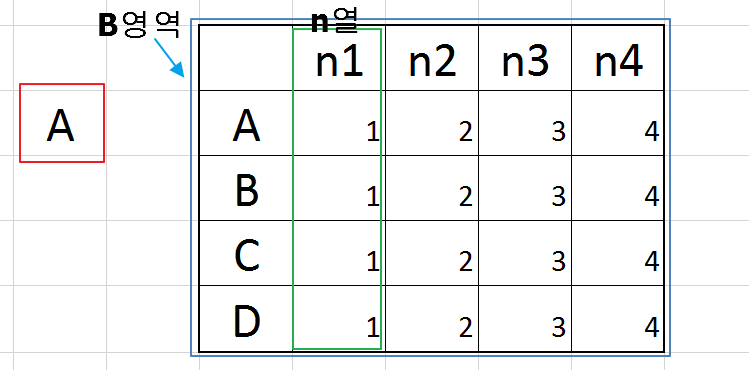
VLOOKUP 함수에 대해 간단히 설명드리자면 "A를 B 범위에서 찾을 건데, 찾으면 n열의 값을 찾아줘!"라고 생각하시면 됩니다. 나중에 함수들은 좀 더 자세하게 설명드리는 포스트를 작성해드리겠습니다
다시 본론으로 돌아와서 품목 시트에 있는 Raw 데이터를 기준으로 VLOOKUP을 활용하여 각 모든 시트에 값이 입력되도록 작업을 해보겠습니다
먼저 앞서 말씀드린 시트 그룹화를 통해 사과, 배, 딸기 시트를 그룹화해주세요!
그다음 가격표 옆의 B2셀을 클릭하고, 오리엔테이션에서 말씀드린 것처럼 함수 마법사에서 VLOOKUP을 찾아주세요.

창이 뜨면 첫 번째 칸에는 우리가 찾고 싶은 값을 입력해줍니다. 사과, 배, 딸기 시트에는 모두 A1 값에 해당 과일 이름이 있죠? A1을 지정해줍니다

다음은 이 지정한 값을 어떤 영역에서 찾을 것인가에 대한 항목입니다. 우리는 품목 시트에 있는 Raw 데이터를 기준으로 할 것이기 때문에 해당 영역을 블록 지정해줍니다.

이제 n열의 값입니다. 1열은 과일 이름이고 2열이 가격 값이기 때문에 2로 입력해줍니다.
마지막으로 해당 값을 어떻게 찾을 것인지에 관한 것입니다. 사실 대부분의 경우는 0(정확하게)을 입력하여 정확하게 일치하는 값을 찾아주게 하는 게 보편적입니다. 그러니 0을 입력해주고 확인을 눌러줍니다
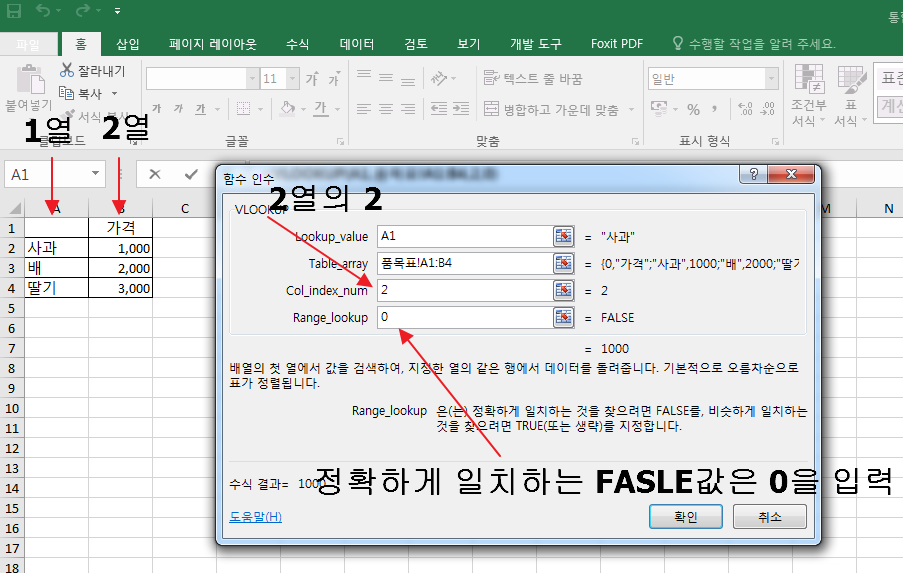
자 그럼 보시는 것처럼 우선 사과 셀에는 가격이 입력되었는데요, 품목 시트에서 값을 확인해보니 정확하게 입력된 것을 알 수 있습니다

다른 시트를 가볼까요?

확인해보니 모두 정확하게 A1값을 가지고 품목 표에서 가격을 찾은 것을 확인할 수 있습니다.
이처럼 동일한 보고서 양식에 안에 품목만 다른 것이라면, Raw 데이터에서 일일이 보고 입력할 필요 없이 엑셀 시트 그룹화를 사용하여 한 번에 찾을 수 있습니다. 저 또한 60개의 동일한 양식의 보고서를 엑셀 시트 그룹화와 VLOOKUP을 사용하여 한 번에 정리하고 있습니다. 참고로 시트 그룹화를 한 후에는 최초에 작업했던 시트가 아닌 다른 시트를 눌러주어 그룹화를 꼭 해제한 후에 저장해주셔야 합니다. 그렇지 않으면 이 그룹화가 계속 유지가 되어, 해당 엑셀 파일 내에서 다른 작업을 하다 다른 시트를 고장 내는 경우가 종종 있습니다. 또한 엑셀 시트 그룹화는 차트엔 적용되지 않으니 이 점도 주의하시면서 작업해주시면 되겠습니다
유용한 팁이 되셨길 바랍니다! 감사합니다!
'엑셀 1분컷 > 1분컷 기술' 카테고리의 다른 글
| 엑셀 증감표시, 증감률 계산하는 방법(+음수와 양수 간 증감률 계산) (8) | 2020.07.07 |
|---|---|
| 엑셀 텍스트 나누기, 중복된 데이터 값 지우기 (0) | 2020.07.06 |
| 엑셀에서 물결선과 보조축을 활용해 엑셀차트 보기 좋게 만드는 법 (0) | 2020.07.03 |
| 텍스트 형식으로 저장된 숫자, 빠르게 숫자로 변환하기 (1) | 2020.07.01 |
| 엑셀 함수마법사로 함수작업 1분컷(오리엔테이션) (0) | 2020.07.01 |



